Ako nájsť účty prepojené s e-mailovou adresou a telefónnym číslom
Registrácia do novej služby alebo aplikácie je jednoduchá a rýchla úloha. V týchto dňoch vám príprava nového účtu zaberie len pár minút. Počas surfovania na internete sa väčšina z nás zaregistruje do mnohých aplikácií a služieb pomocou svojich e-mailových ID(IDs) alebo telefónnych čísel. Môže však byť alarmujúce vedieť, že vaše osobné informácie, ako je e-mailové ID a telefónne čísla, môžu byť zneužité online kybernetickými útočníkmi a škodlivými páchateľmi. Tu je niekoľko tipov, ako nájsť účty prepojené s e-mailovou adresou a telefónnym číslom a ukončiť ich, ak sú niektoré z nich škodlivé.
Ako skončíme prepojením našich osobných údajov s rôznymi aplikáciami a webovými stránkami
Prihlasujeme sa do niekoľkých služieb, registrujeme sa na bezplatné ponuky a vypĺňame prieskumy pomocou našich e-mailových adries a telefónnych čísel. Webové stránky a odkazy sa nemusia zdať škodlivé a so všetkými bezpečnostnými opatreniami, ktoré v súčasnosti dodržiavame, môžeme mať pocit, že naše informácie sú v bezpečí. V časoch kybernetických útokov a podvodov(cyber-attacks and frauds) však môžu spoločnosti a hackeri získať prístup k vašim citlivým informáciám.
Pozrime sa na niekoľko jednoduchých spôsobov, ako nájsť účty prepojené s vašou e-mailovou adresou.
Ako nájsť účty prepojené s vašou e(Email) -mailovou adresou
Najprv skontrolujte doručenú poštu a v správach vyhľadajte žiadosti o overenie účtu(account verification requests) . Vždy, keď sa zaregistrujeme do akejkoľvek služby alebo aplikácie, dostaneme e-mail so žiadosťou o overenie účtu. Väčšinou e-mail s odkazom na potvrdenie e-mailovej adresy pristane v našej doručenej pošte(Inbox) . Kontrola takýchto správ v našej doručenej pošte(Inbox) je šikovný spôsob, ako posúdiť, ktoré všetky služby, webové stránky a aplikácie môžu nahliadnuť do našich e-mailových účtov. Dôkladná kontrola vám môže zachrániť život, pretože sa môžete priamo odhlásiť pomocou odkazu uvedeného v takýchto e-mailoch. Môžete použiť kľúčové slová vyhľadávania, ako napríklad;
- Overte informácie o svojom účte.
- Potvrďte svoju e-mailovú adresu.
- Dokončite registráciu.
Mali by ste byť schopní nájsť takéto e-maily a zhodnotiť situáciu. Niektoré aplikácie a služby tretích strán sú tiež k dispozícii na triedenie a odvodzovanie vašich e-mailov odoslaných rôznymi webovými stránkami, aplikáciami a prieskumom, ktorý vám bol zaslaný na registráciu.
Ďalšia vec, ktorú môžete urobiť, je nájsť účty prepojené s vašou e-mailovou adresou prostredníctvom nastavení účtu. (account settings. )Účty a profily, ktoré ste vygenerovali online, môžete rýchlo skontrolovať pomocou svojej e-mailovej adresy jednoduchým skontrolovaním vo svojom e-mailovom programe. Väčšina e-mailových platforiem ako Yahoo , Gmail a Outlook poskytuje možnosť kontrolovať profily vytvorené pomocou e-mailového účtu.
Outlook
Ak chcete nájsť účty prepojené s aplikáciou Outlook(Outlook) alebo Hotmail , budete musieť nájsť rôzne profily a účty, ktoré ste vytvorili pomocou e-mailu Hotmail alebo Outlook vo svojom účte (Outlook)Outlook . Musíte spravovať viaceré registrácie tretích strán a prístup zo svojho konta Microsoft .
Prihláste(Log) sa do svojho e-mailu programu Outlook (Outlook)Navštívte stránku(Visit) svojho účtu Vyberte(Select) kartu Ochrana osobných údajov (Privacy)Posuňte(Scroll) sa nadol na položku Ďalšie nastavenia ochrany osobných údajov Nájdite sekciu Aplikácie(Apps) a služby a kliknite na zoznam aplikácií(Apps) a služieb, ktoré môžu mať povolenie na prístup k vašim údajom Preskenujte(Scan) zoznam webových lokalít a zrušiť prístup k aplikáciám a účtom, ktoré už nepoužívate.
Ak chcete odvolať prístup, vyberte názov aplikácie Upraviť a vyberte možnosť Odstrániť tieto povolenia.(Select Edit)
Týmto spôsobom budete môcť rýchlo identifikovať, ktoré aplikácie a webové stránky môžu pristupovať k vášmu e-mailu programu Outlook(Outlook) a súvisiacim údajom. Navštívte Outlook.com a Microsoft skontrolujte vaše nastavenia.
Gmail
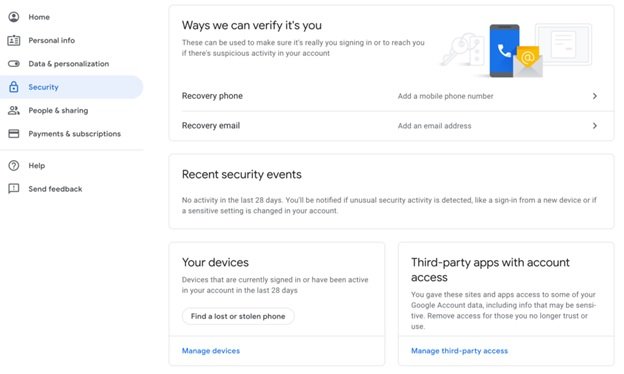
Ak na odbery a registrácie vo všeobecnosti používate Gmail ID , môžete rýchlo skontrolovať profily pripojené k vášmu účtu Gmail . V nastaveniach účtu Google(Google Account) si môžete pozrieť zoznam všetkých autorizovaných webových stránok. Postupujte podľa nasledujúcich krokov.
- Prejdite do nastavení účtu Google.
- Vyberte položku Ponuka zabezpečenia
- Prejdite na Pripojené aplikácie(Connected Applications) a lokality(Sites)
- Vyberte položku Spravovať prístup
- Odtiaľ môžete zobraziť všetky webové stránky, ktoré ste si zaregistrovali pomocou účtu Gmail . Prístup k nechceným účtom môžete jednoducho zrušiť.
Navštívte stránku zabezpečenia svojho účtu a otvorte aplikácie tretích strán(Third-party) s prístupom k účtu. V tejto sekcii môžete získať zoznam všetkých externých aplikácií, ktoré môžu čítať informácie o vašom účte, venovať chvíľku starostlivému skenovaniu všetkých aplikácií a webových stránok, ktoré sú tam uvedené, a zrušiť povolenia pre stránky, ktoré sa zdajú byť rizikové alebo ktoré už použitie.
Yahoo
Ak používate e-mailové ID Yahoo , tu sú kroky pre vás. Účty prepojené s vašou e-mailovou adresou môžete jednoducho skontrolovať z poštového rozhrania Yahoo a vybrať aplikácie, ktorým chcete udeliť alebo odobrať prístup.
Kliknite(Click) na ikonu profilu v informáciách o účte.
Vyberte položku Spravovať pripojenie k aplikácii(Manage App) a webovým stránkam(Website Connection) – Zobrazí sa zoznam všetkých nedávno vykonaných aktivít aplikácií. Prístup k aplikáciám alebo webovým stránkam, ktoré už nepoužívate, môžete jednoducho odstrániť.
Nájdite účty prepojené s vaším telefónnym(Phone) číslom
Mnoho webových stránok používa telefónne čísla na overenie identity používateľa. Je to spoľahlivý spôsob, ako určiť pravosť používateľov a zabezpečiť, aby sa pomocou falošných e-mailov nevytvárali roboty a falošné účty. Webové stránky a služby ako Google , Facebook a Twitter často vyžadujú overenie telefónneho čísla, aby bolo možné vytvoriť účet a obnoviť ho v prípade obnovenia hesla.
Bohužiaľ, nájsť účty prepojené s telefónnym číslom nie je jednoduché a jednoduché.
Pravdepodobne jediný spôsob, ako zistiť, ktoré aplikácie používajú vaše telefónne číslo, pokiaľ sa na telefónne číslo neodošle žiadosť o obnovenie účtu. Vždy by ste mali venovať pozornosť prijatým správam na potvrdenie akejkoľvek prijatej servisnej požiadavky alebo jednorazového(OTP) hesla. Ak si myslíte, že ste dostali neúmyselnú alebo neznámu požiadavku, skontrolujte a zrušte služby.
Na zistenie účtov, kde sa používa vaše telefónne číslo, môžete použiť aj niektoré aplikácie tretích strán.
Ako skontrolovať uložené účty prehliadača
Webové stránky a aplikácie najčastejšie otvárame v prehliadači nainštalovanom vo vašom telefóne alebo notebooku. Vyrovnávacia pamäť prehliadača(Browser) ukladá zadané údaje do rôznych formulárov a polí. Mnoho webových stránok používa súbory cookie prehliadača na uchovanie informácií, ktoré zadáte, pre rýchlejšie vykresľovanie a úsporu času neskôr. Skontrolujte nastavenia účtu(Account) prehliadača , aby ste rýchlo poznali chránené účty a informácie. Môžete tiež získať zoznam všetkých fondov, ktoré ste vytvorili.
Ako nájsť účty prepojené so sociálnymi médiami(Social Media)
V súčasnosti vám veľa aplikácií a webových stránok umožňuje zaregistrovať sa a zaregistrovať sa pomocou svojich profilov sociálnych médií, aby ste k nim mali rýchly a jednoduchý prístup. Aj keď sa to zdá byť jednoduché, väčšina z nás si neuvedomuje, že aplikácie získajú prístup ku všetkým našim informáciám a aktivitám jediným kliknutím.
Množstvo herných aplikácií a aplikácií sociálnych médií nám umožňuje prihlásiť sa pomocou účtu na Facebooku(Facebook) a väčšina pracovných portálov teraz integruje účet LinkedIn , aby sme mohli rýchlo pristupovať k našim profesionálnym a akademickým informáciám, aby sme si mohli okamžite vytvoriť profily. Často nesledujeme všetky takéto aplikácie a služby, v ktorých sa zaregistrujeme. Hackeri môžu zneužiť naše údaje a citlivé údaje a môžeme sa stať obeťou kyberšikany, phishingových útokov atď. Našťastie je ľahké zistiť, ktoré účty majú prístup k našim profilom na sociálnych sieťach.
Účty prepojené s vašimi službami Facebook(Facebook) , LinkedIn , Twitter a Instagram môžete rýchlo skontrolovať v nastaveniach. Je rozumné preskúmať účty, ktoré majú oprávnenie preniknúť do vašich profilov na sociálnych sieťach a použiť vaše informácie.
Mali by sme byť opatrní a zrušiť povolenia všetkým webovým stránkam a aplikáciám, ktoré už nepoužívame.
Tiež je vhodné prihlásiť sa do rôznych herných aplikácií a kvízov pomocou samostatného e-mailového ID alebo sa prihlásiť ako hosť.
Skontrolujte svoju aktivitu na účtoch
Môže to znieť trochu ťažkopádne. Jedným z najlepších spôsobov, ako zistiť, ku ktorým aplikáciám a webom môžete mať prístup k svojmu e-mailu, je skontrolovať minulú aktivitu na rôznych platformách.
Ak máte konto Microsoft , môžete navštíviť Microsoft Activity Dashboard .
Ak máte účet Google , môžete si skontrolovať svoju aktivitu na stránke myactivity.google.com a pozrieť si rôzne navštívené webové stránky a sledované videá.
Podobne si môžete skontrolovať svoju minulú aktivitu(past activity on Facebook) aj na Facebooku a získať podrobný prehľad o svojich rôznych akciách, aby ste zistili, či ste sa možno nezaregistrovali pomocou svojho účtu v aplikáciách tretích strán.
Záver(Conclusion)
Internet je neuveriteľne riskantný priestor, kde množstvo malvéru a hackerov môže pátrať po vašich životne dôležitých informáciách(hackers can be prying over your vital information) . Pomocou jedinej e-mailovej adresy a telefónneho čísla môžu títo hackeri ľahko odcudziť identitu a poškodiť vás mnohými spôsobmi. Najlepším spôsobom je nájsť účty prepojené s vašou e-mailovou adresou a sledovať ich.
Related posts
Tipy pre používateľov e-mailu: Zabezpečte a chráňte svoj e-mailový účet
Ako vrátiť smartfón z Windows 10 Mobile na Windows Phone 8.1
Ako inovovať smartfón z Windows Phone 8.1 na Windows 10 Mobile
5 spôsobov, ako predĺžiť výdrž batérie na Windows Phone 8.1 a Windows 10 Mobile
Microsoft podvody: Telefón a e-mail podvody, ktoré zneužívajú Microsoft Name
Zabezpečenie systému Windows hovorí, že v systéme Windows 11/10 nie sú žiadni poskytovatelia zabezpečenia
Ako udržať webové stránky v bezpečí: Hrozby a riešenie slabých miest
Prečo sa stále čaká na zmenu bezpečnostných informácií môjho účtu Microsoft?
Ako vypnúť upozornenia na zabezpečenie a údržbu v systéme Windows 11/10
Ako zakázať triedy a prístup k vymeniteľnému úložisku v systéme Windows 10
Ako povoliť alebo zakázať upozornenia z Centra zabezpečenia systému Windows
Natrvalo odstráňte súbory pomocou bezplatného softvéru File Shredder pre Windows
Ako nastaviť bezpečnostný kľúč pre účet Microsoft
Ako resetovať aplikáciu Windows Security v systéme Windows 11/10
Najlepší bezplatný softvér Internet Security Suite pre Windows 11/10 PC
Článok o zabezpečení internetu a tipy pre používateľov systému Windows
TACHYON Internet Security je slušnou alternatívou k iným bezplatným nástrojom
Ako obnoviť povolenia súborov NTFS v systéme Windows 10
Prehľad zabezpečenia vo Windowse Stránka Zabezpečenie je vo Windowse 11/10 prázdna
Ako zabezpečiť svoje WiFi - Zistite, kto je pripojený
